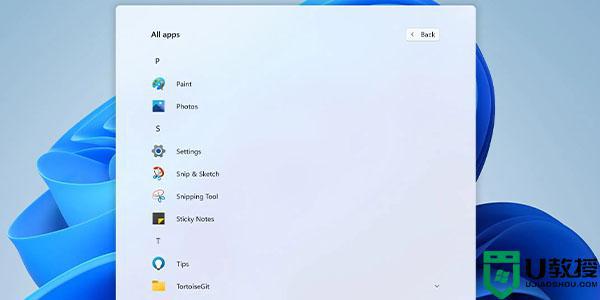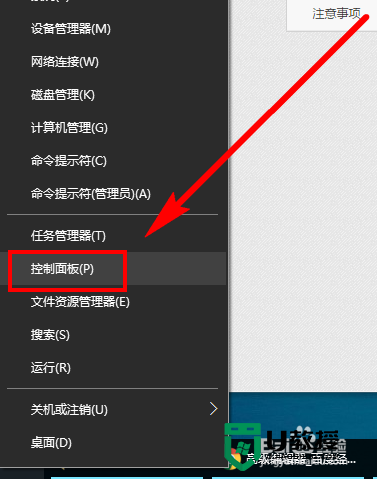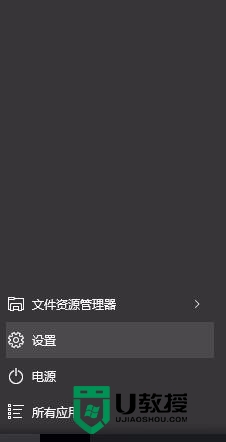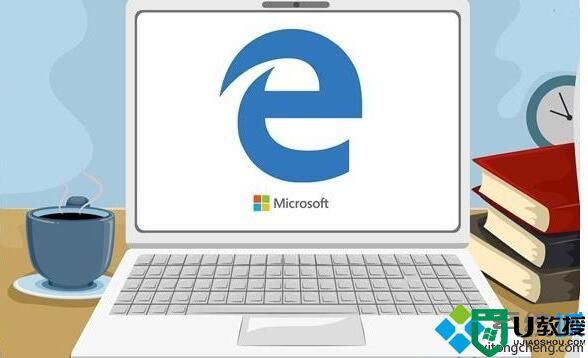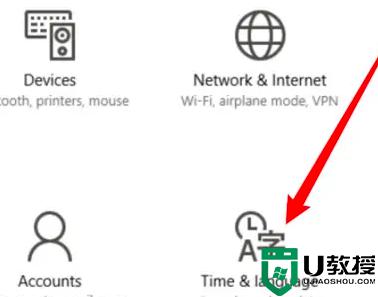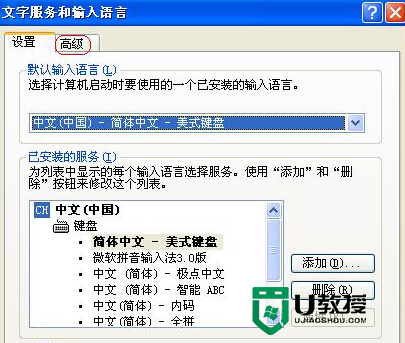win10系统如何将系统语言从英文修改为中文
时间:2015-07-30作者:ujiaoshou
win10系统如何将系统语言修改为中文?越来越多的人开始体验win10系统了,不过不少用户安装完win10系统后,发现win10系统居然是纯英文版的,这该怎么办?很多用户都看不到懂英文,不知道该怎样将win10系统修改成中文,下面小编就和大家分享一下win10系统将系统语言从英文改为中文的解决方法。
操作方法:
1、右键开始菜单点击打开“控制面板(Control Panel)”,然后点击打开“系统语言(Language)”;
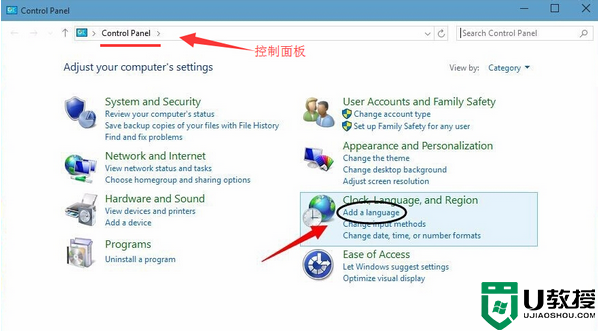
2、在打开的系统语言设置窗口中,点击打开左侧的“Advanced settings”按钮;
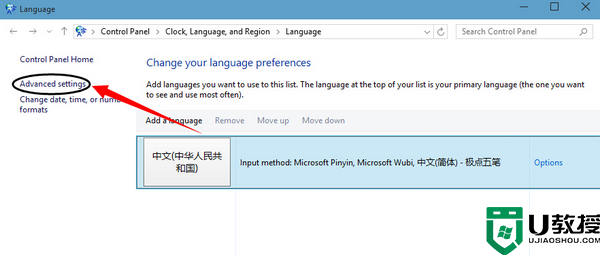
3、在Advanced settings窗口中,选择系统语言为“中文(中华人民共和国)”,点击“Save”保存设置;
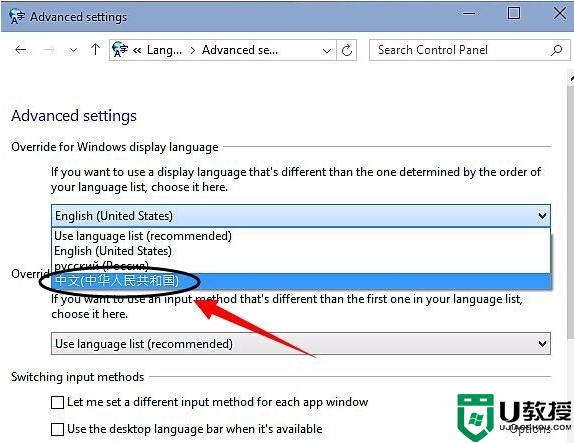
4、在弹出的确认提示窗口中点击“log off now”按钮完成操作并且重启电脑即可。
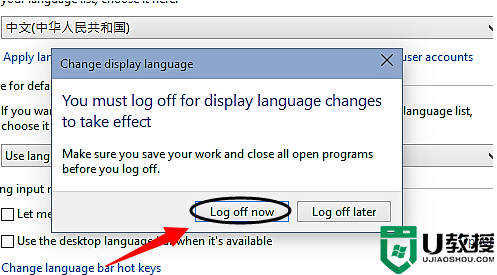
关于win10系统将系统语言从英文改为中文的解决方法小编就为大家介绍到这里了,有需要的用户可以根据上面的步骤进行设置。